本ページ内には広告が含まれます
ここではiPod touchを成田空港の「FREE Wi-Fi-NARITA」で無料インターネット接続する方法を紹介しています。
![]() 成田空港では第一ターミナル・第二ターミナル全域にて、無料の公衆無線LANサービス「FREE Wi-Fi-NARITA」を利用して、iPod touchを無料Wi-Fi接続することが可能です。
成田空港では第一ターミナル・第二ターミナル全域にて、無料の公衆無線LANサービス「FREE Wi-Fi-NARITA」を利用して、iPod touchを無料Wi-Fi接続することが可能です。
iPod touchを成田空港内で「FREE Wi-Fi-NARITA」にWi-Fi接続し、「Safari」または「Japan Connected-free Wi-Fi」アプリからインターネット接続することが可能です。
目次:
![]() 「FREE Wi-Fi-NARITA」が利用できるエリア
「FREE Wi-Fi-NARITA」が利用できるエリア
![]() iPod touchを「FREE Wi-Fi-NARITA」で無料インターネット接続する
iPod touchを「FREE Wi-Fi-NARITA」で無料インターネット接続する
![]() 「Japan Connected-free Wi-Fi」アプリで無料インターネット接続する
「Japan Connected-free Wi-Fi」アプリで無料インターネット接続する
「FREE Wi-Fi-NARITA」は成田空港内で利用できる無料のWi-Fiサービスです。

![]() 「FREE Wi-Fi-NARITA」が利用できるエリア
「FREE Wi-Fi-NARITA」が利用できるエリア
・ 成田空港 第一ターミナル 全域
・ 成田空港 第二ターミナル 全域
* 一部利用しずらいエリアがあります
iPod touchを「FREE Wi-Fi-NARITA」で無料インターネット接続します。
1. Wi-Fi設定画面で「FreeWiFi-NARITA」を選択する
「FREE Wi-Fi-NARITA」が利用可能な場所で、iPod touchのホーム画面から「設定」をタップし「Wi-Fi」を選択します。Wi-Fiが「オフ」になっている場合は「オン」にし、ネットワーク名「FreeWiFi-NARITA」を選択・接続します。
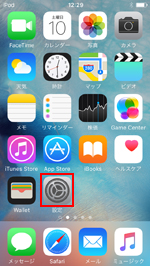
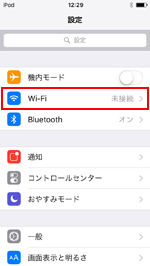
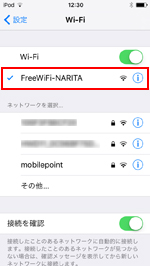
2. 「FREE Wi-Fi-NARITA」のエントリーページを表示する
iPod touchで「Safari」アプリを起動し、「FREE Wi-Fi-NARITA」のエントリーページから「インターネットに接続する」をタップし、利用規約を確認し同意します。
なお、「Safari」を起動しても「FREE Wi-Fi-NARITA」のトップ画面が表示されない場合は、任意のブックマーク、または「更新」アイコンをタップすることで表示できます。
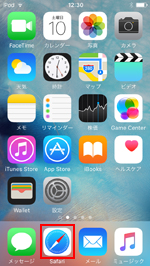
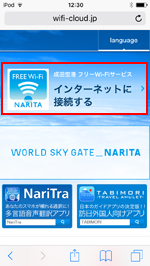
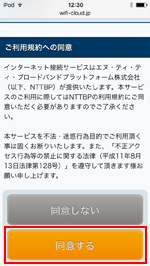
3. iPod touchを無料インターネット接続する
セキュリティレベルについて確認し「同意する」をタップすることで、iPod touchが無料インターネット接続されます。
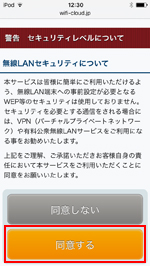
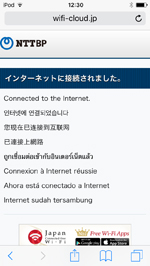

「Japan Connected-free Wi-Fi」アプリを利用することでも、iPod touchを「FREE Wi-Fi-NARITA」に接続することができます。
* 「Japan Connected-free Wi-Fi」アプリでの利用登録が必要です。登録方法について詳しくは「iPod touchでの"Japan Connected-free Wi-Fi"アプリの使い方と設定方法」をご覧ください。
1. Wi-Fi設定画面で「FreeWiFi-NARITA」を選択する
「FREE Wi-Fi-NARITA」が利用可能な場所で、iPod touchのホーム画面から「設定」をタップし「Wi-Fi」を選択します。Wi-Fiが「オフ」になっている場合は「オン」にし、ネットワーク名「FreeWiFi-NARITA」を選択・接続します。
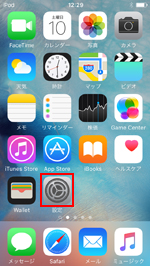
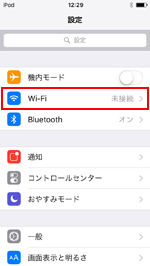
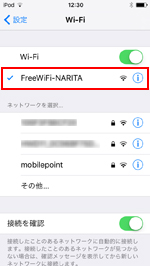
2. 「Japan Connected-free Wi-Fi」アプリでインターネット接続する
iPod touchを「FREE Wi-Fi-NARITA」に接続後、「Japan Connected-free Wi-Fi」アプリを起動します。
トップ画面から「FREE Wi-Fi-NARITA」に接続されていることを確認後、「インターネット接続へ」をタップすることでiPod touchをインターネット接続することが可能です。

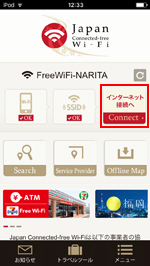
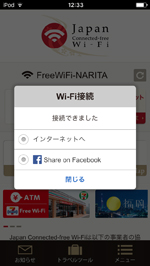
![]() 関連情報
関連情報
【Amazon】人気のiPhoneランキング
更新日時:2025/12/24 0:00
【最大67%ポイント還元】人気Kindleマンガ
更新日時:2025/12/24 0:00